
Table des matières:
- Auteur John Day [email protected].
- Public 2024-01-30 09:08.
- Dernière modifié 2025-01-23 14:46.

PressKill est un jeu physique pour quatre joueurs que j'ai conçu et réalisé à l'aide d'un Arduino pour un projet scolaire. La réalisation du jeu implique la programmation, la soudure, la réalisation de plans vectoriels, la découpe laser et un peu de collage. Vous voulez créer un jeu génial pour jouer avec des amis ? Continuer à lire!
Règles du jeu:
- Lorsqu'un joueur appuie sur son bouton, il marque un point et la Deadzone commence.
- Lorsqu'un joueur appuie sur son bouton pendant la zone morte, il perd et est hors jeu.
- 5 secondes après son début, la Deadzone se termine. Il n'y a aucune indication à ce sujet.
- Le premier joueur qui a cinq points ou qui est le dernier à rester, gagne.
Étape 1: Pièces


Voici une liste de toutes les pièces qui sont entrées dans la construction physique du jeu.
- 1 Arduino
- 4 gros boutons d'arcade avec lumières en option
- 16 connecteurs femelles
- 4 leds blanches
- 4 résistances de 220 Ohm
- 4 résistances de 10.000 Ohm
- beaucoup de fil
- Gaine thermorétractable
- planche à découper
- 1 feuille de bois MDF 3 mm
- colle à bois
J'ai également utilisé les outils suivants:
- Fer à souder
- Découpeur laser
- Pistolet à air chaud (le briquet fonctionne aussi)
Étape 2: Câblage



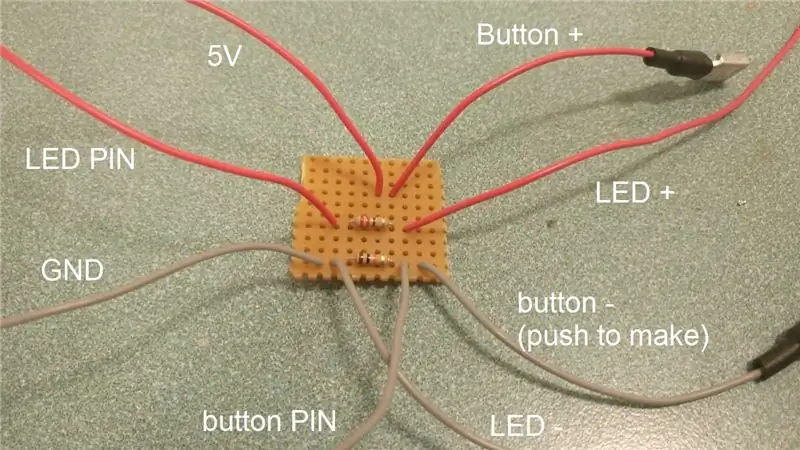
Le câblage en lui-même n'est pas si compliqué, c'est juste fastidieux car il faut refaire la même chose quatre fois, une fois pour chaque bouton. Voici une bonne instructable pour les broches de bouton: Big-dome-push-button-LinkIt-basics
Très bien, voici la chose en seulement cinq étapes:
- Insérez les LED dans les boutons d'arcade. Si vos boutons sont facilement compatibles avec les LED, tant mieux ! Les miens ne l'étaient pas, alors je les ai soudés en place.
- Attachez les connecteurs femelles à certains fils. Je les ai soudés pour renforcer la connexion et j'ai ajouté des gaines thermorétractables, à l'aide du pistolet thermique, pour plus de sécurité. J'ai codé par couleur les fils pour qu'ils soient négatifs (gris) et positifs (rouge).
- Soudez tous les fils de chaque bouton à un petit morceau de panneau perforé, pour ajouter les bonnes résistances. Cela aide aussi à s'organiser un peu. Vérifiez l'image incluse pour un examen attentif des différents fils et résistances. Connectez ensuite les fils avec les connecteurs femelles au bouton. maintenant répéter quatre fois!
- Soudez tous les fils de chaque bouton qui vont dans le 5V et GND de l'Arduino sur un autre petit morceau de panneau perforé, en parallèle. de cette façon, vous n'avez qu'à brancher deux fils à votre Arduino au lieu de huit.
- C'est une étape facultative, mais si vous aimez rester un peu organisé comme moi, étiquetez les fils de chaque bouton qui vont dans les broches de l'Arduino. J'ai codé le mien par couleur de bouton.
C'est tout pour l'électronique ! Si vous êtes plus intelligent que moi, planifiez vos circuits à l'avance afin de pouvoir gérer les câbles facilement et d'éviter un gros spaghetti de fils.
Étape 3: Boîte

Pour des raisons personnelles, j'ai voulu faire une boîte découpée au laser pour contenir toute l'électronique. C'est une forme plutôt simple et peut facilement être faite en sciant du bois et en perçant des trous ronds, donc si c'est plus rapide ou plus accessible pour vous, c'est une décision intelligente. Mais laissez-moi vous dire que ces articulations des doigts ont l'air cool comme diable.
J'ai pris le modèle de la boîte sur makercase.com, qui me permet de ne pas dessiner moi-même toutes les articulations des doigts. J'ai ensuite modifié le motif dans Inkscape, un programme de dessin vectoriel gratuit. D'après mon expérience, Inkscape n'est pas bon pour exporter des fichiers.dxf qui sont lus par le découpeur laser, donc une solution à ce problème consiste à utiliser Adobe Illustrator.
La boîte elle-même mesure 30 x 30 x 10 centimètres. Une fois que vous avez découpé votre mdf au laser, vous pouvez coller les panneaux ensemble. Ne collez pas le fond cependant ! Il sert de couvercle à l'envers pour accéder au matériel. Vous pouvez le rendre attachable en collant des aimants à l'intérieur. Je ne l'ai pas fait, simplement parce que je n'en avais pas besoin. C'est une bonne décision si vous voulez déplacer beaucoup la boîte sans que le fond ne tombe.
Remarque: les plans fournis dans cette instructable n'incluent pas de trou pour un câble d'alimentation vers l'Arduino. J'en ai percé un moi-même, mais vous pouvez modifier les plans pour en accueillir un, ou mettre une source d'alimentation 5 V à l'intérieur de la boîte. Il y a encore beaucoup de place pour ça.
Étape 4: Coder
Voici le code de l'Arduino. Il est fait par mes soins et peut contenir des bugs, bien que je n'en ai pas encore remarqué, pour l'instant. Il est commenté et vous êtes très libre de l'optimiser, de le modifier ou de l'enrichir davantage.
Étape 5: Amusez-vous

Cela peut sembler ringard, mais je le pense vraiment: amusez-vous à créer et à jouer ! N'oubliez pas non plus: ne pas s'amuser fait aussi partie du plaisir de faire. Si vous êtes bloqué, jouez et expérimentez pour trouver de nouvelles solutions aux problèmes. C'est comme ça que j'ai pu faire ce jeu. Merci d'avoir lu!
Conseillé:
Contrôleur de jeu Arduino Rhythm (pour mon propre jeu): 6 étapes

Contrôleur de jeu de rythme Arduino (pour mon propre jeu) : dans ce instructable, je vais vous montrer comment je construis ce contrôleur de jeu de rythme à partir de zéro. Cela implique des compétences de base en menuiserie, des compétences de base en impression 3D et des compétences de base en soudure. Vous pouvez probablement construire ce projet avec succès si vous n'avez aucun ex
Contrôleur de jeu DIY basé sur Arduino - Contrôleur de jeu Arduino PS2 - Jouer à Tekken avec la manette de jeu DIY Arduino : 7 étapes

Contrôleur de jeu DIY basé sur Arduino | Contrôleur de jeu Arduino PS2 | Jouer à Tekken avec la manette de jeu DIY Arduino : Bonjour les gars, jouer à des jeux est toujours amusant, mais jouer avec votre propre contrôleur de jeu personnalisé DIY est plus amusant. Nous allons donc créer un contrôleur de jeu utilisant arduino pro micro dans cette instructables
Contrôleur de jeu Arduino + jeu Unity : 5 étapes

Contrôleur de jeu Arduino + jeu Unity : dans cette instructable, je vais vous montrer comment créer/programmer un contrôleur de jeu arduino qui peut se connecter à l'unité
Contrôleur de jeu Arduino avec lumières répondant à votre jeu Unity :: 24 étapes

Contrôleur de jeu Arduino avec des lumières répondant à votre jeu Unity :: Tout d'abord, j'ai écrit cette chose en mots. C'est la première fois que j'utilise instructable, donc chaque fois que je dis : écrivez le code comme si sachez que je fais référence à l'image en haut de cette étape. Dans ce projet, j'utilise 2 arduino pour exécuter 2 bits séparés
Console de jeu Arduino Pocket + A-Maze - Jeu de labyrinthe : 6 étapes (avec photos)

Arduino Pocket Game Console + A-Maze - Maze Game : Bienvenue dans mon premier instructable ! Le projet que je veux partager avec vous aujourd'hui est le jeu de labyrinthe Arduino, qui est devenu une console de poche aussi performante qu'Arduboy et des consoles similaires basées sur Arduino. Il peut être flashé avec mes (ou vos) futurs jeux grâce à expo
